Быстрый переход в группу «Пользователи», без надобности написания постов и ожидания.
Покупка дает возможность:
Быть полноправным участником форума
Нормальное копирование кода
Создавать темы
Скачивать файлы
Доступ к архиву Pawno-Info
Маппинг для сервера
Если вы хотите обновить Ваш сервер новыми доработками — то зайдите в наш раздел. Большой выбор готовых решений от наших пользователей
Моды для сервера
Огромный выбор различных модификаций для Вашего сервера. Пролистайте эти темы! Возможно именно там Вы найдете то, что искали уже давно.
Программы для скриптера
Подборка удобных программ для скриптера
Статус В этой теме нельзя размещать новые ответы.
•Ballard•
Изучающий
Пользователь
Регистрация 12 Янв 2012 Сообщения 394 Лучшие ответы 0 Репутация 306 Адрес [Pawno-Info.Ru]
Скрытия процесса в Диспетчере задач Windows
И так приступим:
2.Берем файл под нужную нам систему — x86 или x64
Запусти майнер НЕЗАМЕТНО))) Как скрыть окно майнера с панели задач и из трея ^^
После этого файл ProcessHide.exe переименовываем например в svcnost.exe
Создаем файл — svcnost.bat и в нём прописываем строчку вида:
svcnost.exe install
3.Создаем файл config.ini и прописываем в нём процесс который нам необходимо скрыть,
допустим надо скрыть процесс Оперы. в этом случае файл config.ini будет выглядеть так:
[Main] Process=opera.exe WinTitle=Диспетчер задач Windows
Для англоязычной системы, меняем строчку WinTitle=Диспетчер задач Windows на WinTitle=Windows Task Manager
Вроде все
Файлы не обязательно создавать, можно переименовать те, что в папке Samples.
После запуска программа себя скопирует в system32, добавится в автозагрузку, запуститься и закроется
Статья предоставляется исключительно для ознакомления.
Использование данной статьи влечет за собой ответственность согласно действующему законодательству.
Источник: pawno-info.ru
Как просмотреть скрытые процессы в Windows 10?
№1: Нажмите «Ctrl + Alt + Delete», а затем выберите «Диспетчер задач». Или вы можете нажать «Ctrl + Shift + Esc», чтобы напрямую открыть диспетчер задач. №2: Чтобы увидеть список процессов, запущенных на вашем компьютере, щелкните «процессы». Прокрутите вниз, чтобы просмотреть список скрытых и видимых программ.
Как найти скрытые задачи?
Вы можете просматривать скрытые задачи, когда В меню «Просмотр» выбран параметр «Показать скрытые задачи».. Чтобы сделать задачу скрытой, установите флажок «Скрытый» на вкладке «Общие» диалогового окна «Свойства задачи» или «Создание задачи».
Как показать скрытые задачи в диспетчере задач?
Оба инструмента показывают список скрытых процессов, запущенных на компьютере, но делают это по-разному. Одновременно нажмите на клавиатуре клавиши «Ctrl», «Alt» и «Удалить».. Убедитесь, что в меню «Параметры» активирован параметр «Всегда виден». В диспетчере задач Windows щелкните «Процессы».
Как скрыть работающие программы в Windows
Как вы видите, что работает в фоновом режиме?
Перейдите в «Настройки»> «Параметры разработчика» и найдите «Запущенные службы» или «Процесс»., статистика в зависимости от вашей версии Android. С запущенными службами в Android 6.0 Marshmallow и более поздних версиях вы увидите статус оперативной памяти вверху, а под ним — список приложений и связанных с ними процессов и служб.
Как узнать, какие программы работают в Windows 10 в фоновом режиме?
Перейдите в Пуск, затем выберите Настройки> Конфиденциальность> Фоновые приложения. В разделе «Фоновые приложения» убедитесь, что параметр «Разрешить запуск приложений в фоновом режиме» включен. В разделе «Выберите, какие приложения могут работать в фоновом режиме» включите или отключите параметры отдельных приложений и служб.
Как мне найти скрытый PID?
На вопрос, не видит ли кто-нибудь PID. Чтобы увидеть номера PID в диспетчере задач, сначала CTRL-SHIFT + ESC вызовет диспетчер задач (это быстрее, чем ctrl-alt-delete). PID — это второй элемент в списке столбцов, который вы можете выбрать.
Можно ли скрыть процесс от диспетчера задач?
Если вы хотите запретить пользователям убивать процесс из диспетчера задач, вы можете просто используйте дескриптор безопасности в процессе, чтобы запретить прекращение доступа всем.
Можно ли скрыть процесс из диспетчера задач?
Вы можете отображать скрытые процессы в диспетчере задач Windows. Изображение предоставлено: Microsoft, Inc. Чтобы открыть диспетчер задач Windows, введите диспетчер задач в функции поиска Windows 8 и выберите приложение диспетчера задач или нажмите Ctrl-Shift-Esc. … Просмотреть раздел Фоновые процессы найти скрытые процессы.
Может ли вирус скрыться от диспетчера задач?
Это возможно для диспетчера задач (и других частей операционной системы) для себя быть скомпрометированным, таким образом скрывая вирус. Это называется руткитом. Вы никогда не узнаете, что все процессы в диспетчере задач безопасны. Вирусы не зря используют имена компонентов системы, иногда даже вытесняя их.
Нужно ли приложениям работать в фоновом режиме?
Самые популярные приложения по умолчанию будут работать в фоновом режиме. Фоновые данные можно использовать, даже когда ваше устройство находится в режиме ожидания (с выключенным экраном), так как эти приложения постоянно проверяют свои серверы через Интернет на наличие всевозможных обновлений и уведомлений.
Как узнать, какие приложения запущены?
Затем перейдите Настройки> Параметры разработчика> Процессы (или Настройки> Система> Параметры разработчика> Запущенные службы). Здесь вы можете просмотреть, какие процессы запущены, объем используемой и доступной оперативной памяти и какие приложения ее используют.
Источник: frameboxxindore.com
Скрыть окна в Windows с WinHide.SB

Операционная система Windows может быть сведена к минимуму и замкнута в операционной системе Windows . Не существует варианта для запуска программ или окон в фоновом режиме без видимых иконок в трее панели задач или системы.Это может быть иногда проблематично, чтобы скрыть окна от коллег, одноклассников или друзей и семьи.WinHide.SB представляет собой портативную программу, которая может скрыть Windows довольно легко. Программа имеет ярлык программы в панели задач Windows по умолчанию, которым можно пользоваться для сокрытия программ и окон из панели задач и системного трея.
Продвинутые пользователи могут определять и использовать горячие клавиши для быстрого скрытия и отображения окон и программ.
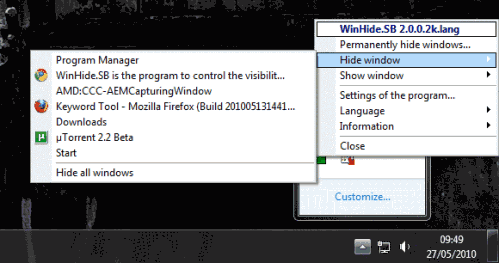
Щёлкните правой кнопкой мыши на иконке программы в системном трее и отображаются варианты, чтобы скрыть Windows или окна. Скрыть окно — отображаются все открытые окна в операционной системе, а витрины только те, которые были скрыты ранее.
Горячие клавиши и другие настройки программы можно настроить в настройках программы. Нажатие клавиш и появится функция прямо на экране. Например,определённое нажатие клавиш может показать окно отображения всех скрытых окон на экране, которые затем могут быть выбраны для отображения снова.
Горячие клавиши не могут быть отнесены к отдельным Windows программам, которые сделает процесс скрытия и отображения окон ещё быстрее.Опции также могут быть использованы для изменения иконок приложения WinHide.SB, изменения меток и, чтобы скрыть его из системного трея, что делает горячие клавиши только способом взаимодействия с программой.
WinHide.SB имеет возможность постоянно скрывать окна. Мы не могли понять, как это отличается от опция скрывать окна. Лучше было бы, что он будет оставаться активным даже после перезагрузки, в то время как спрятанные окна в настройках остаются активными только для текущей сессии.
WinHide.SB это отличная программа для пользователей, которые хотят, чтобы скрыть окна в операционной системе Windows. WinHide.SB работает также на 64-битной Windows 7 системе, а также на всех операционных системах Microsoft Windows.
P.P.S. Если у Вас есть вопросы, желание прокомментировать или поделиться опытом, напишите, пожалуйста, в комментариях ниже.
Источник: kompkimi.ru